Clip Studio Paint中的聲音||動畫教程
如何在Clip Studio Paint中使用聲音
你好!在這裡,我將向您展示所有如何導入和管理Clip Studio Paint動畫中的聲音!!
我已經製作了非常出色的視頻,在YouTube上您可以從中學習到高質量的聲音!
另外,這裡還有一條信息!
打開動畫文件後。點擊文件>導入>音頻
導入音頻
您可能會發現的可能問題
如果您在時間軸上按播放,但聽不到任何聲音,請嘗試轉到頂部菜單。
動畫>播放設置>實時播放
另外,如果看不到時間表,請轉到“窗口”>“時間表”
最後修復了問題,我的mp3文件出現了問題,該文件的末尾在Clip中一直被切斷。因此,我嘗試使用audacity將其導出為.wav文件,並進行了修復!
處理您的音頻
所以現在您的音頻應該在時間線上了!您可以抓住它頂部附近的細條來移動它。 (光標將變成一隻手,表示您可以抓住它)
另外,如果您需要裁剪聲音(刪除聲音的開始或結尾)
您只需將鼠標懸停在鼠標側面附近並拖動即可!
接下來進入屬性!您可以更改聲音的音量!
為此,請務必切換到操作工具!快捷方式是“ O”
然後,通常是您的畫筆設置所在的地方就是音量屬性!
更改此設置將在您的時間上設置關鍵幀!!
要添加更多關鍵幀,請移動標記並為該音量設置一個新值!
要刪除關鍵幀,請在volume屬性右側單擊該菱形。
如果您希望所有內容消失,也可以右鍵單擊時間軸上的關鍵幀,然後單擊“刪除所有關鍵幀”!
插值
插值是事物從一件事轉移到另一件事的方式。它是否像機器人一樣以恆定的速度變化?還是它有機地移動,開始和結束的速度很慢,而中間速度更快。
這就是插值!而且我們可以更改關鍵幀之間音量變化的速度!
首先,點擊此處的小圖形編輯器按鈕
然後,您將看到此屏幕包含關鍵幀!在它們的側面是手柄,單擊該按鈕,您可以更改音量在兩點之間的變化方式!
這第二張與山丘有關的圖像有些極端,只是為了向您展示它的工作原理,但此處的音頻將開始安靜,然後逐漸增大到更高的音量,並在騎行時保持在該音量附近,然後緩慢地撲向調低音量。
使用動畫,尤其是視覺元素,如果您將補間更改為緩慢開始和結束,並在中間快速移動,則補間看起來會更加自然!
值得學習和習慣!我一直在視頻編輯中使用它。
出口
完成後,點擊
文件>導出動畫>電影
電影將有聲音! GIF不會!
請務必查看視頻以獲取我製作的模因!!這裡也有一些額外的提示!
“兄弟那是瘋狗”























留言